Скриншот экрана или фотографическая копия текущего состояния экрана может понадобиться Вам в самом крайнем случае. Но, научиться делать его все же будет не лишнее.
В смартфонах Lenovo скриншот экрана можно сделать разными способами. Ваша модель может поддерживать как все эти способы, так и один из них. Рассмотрим более подробно.

Скриншот при помощи аппаратных кнопок
- Разблокируйте телефон.
- Откройте картинку, фото, видео или приложение скриншот активного окна которого Вы хотите сделать.
- Зажмите одновременно кнопку питания и кнопку уменьшения громкости.
*О том, что скриншот сделан и сохранен в памяти телефона, Вы узнаете по появлению на экране картинки (его копии) и по сообщению в верхней строке дисплея.
*Сам снимок сохраняется во внутренней памяти или на внешней SD-карте (в зависимости от настроек) в папке «Pictures» -> «Screenshots».
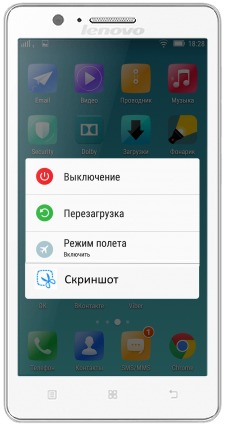
Скриншот при помощи кнопки питания
- Разблокируйте смартфон.
- Откройте приложение, скриншот которого Вы хотите сохранить и нажмите кнопку питания до появления меню.
- Выберите пункт «Скриншот».
*В этом случае будет создан снимок текущего состояния экрана, который находится под выпавшим меню. То есть меню на фото не отобразиться.
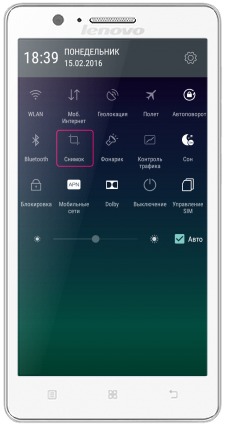
Скриншот при помощи верхнего меню
- Разблокируйте смартфон и откройте нужное приложение, картинку или видео файл (в режиме паузы).
- Откройте верхнее выпадающее меню, сдвинув верхнюю строку дисплея вниз.
- Нажмите на кнопку «Снимок».
*Также как и во втором пункте будет сделан скриншот экрана, находящегося под выпавшим меню.


